Sprawdź wersję Java
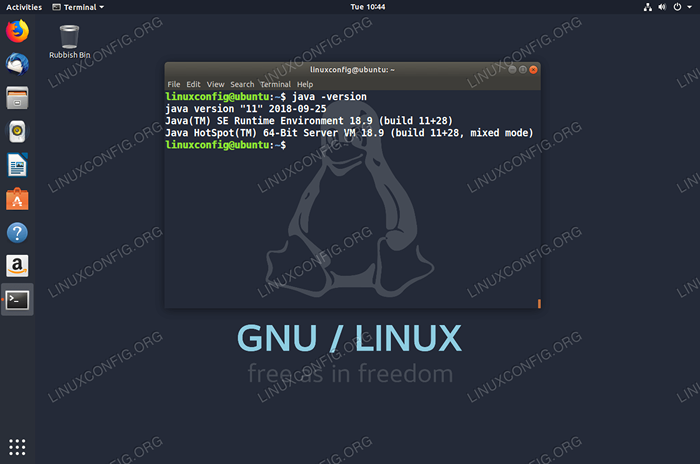
- 2760
- 56
- Tomasz Szatkowski
Istnieje kilka sposobów sprawdzenia, która wersja Java jest zainstalowana w twoim systemie. Najprawdopodobniej najprostszym sposobem jest bezpośrednie korzystanie z Jawa binarny w połączeniu z -wersja opcja. Aby to uruchomić Java -version na terminalu.
$ java -version
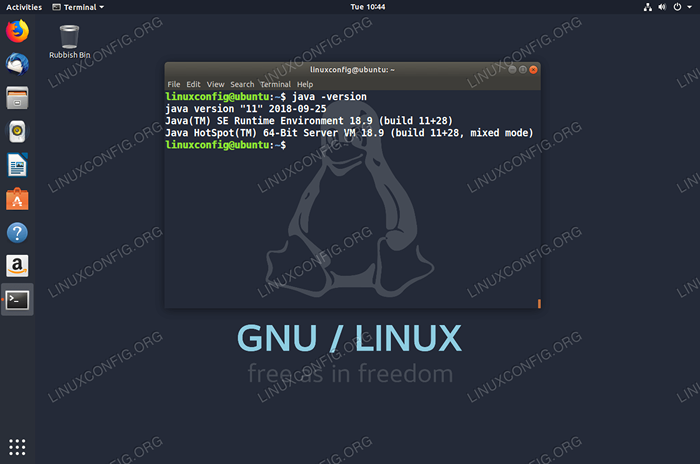 Sprawdź wersję Java
Sprawdź wersję Java Ponadto wykonaj następujące polecenie, aby sprawdzić wersję bieżącego domyślnego kompilatora Java Javac:
$ Javac -version
W przypadku, gdy szukasz systemu agnostycznego sposobu sprawdzenia wersji Java zainstalowanej w systemie, próba pobrania wersji Java programowo.
Ta procedura powinna działać z dowolną wersją Java, a także z dowolnym systemem operacyjnym. Korzystanie z dowolnego edytora tekstu Utwórz nowy plik Checkjavaversion.Jawa Z następującą zawartością:
Klasa publiczna CheckJavaversion public static void main (string [] args) String Javaversion = System.getProperty („Java.wersja ”); system.na zewnątrz.format („Java version = '%s' \ n", javaversion); Po utworzeniu powyższego pliku skompiluj i wykonaj. Na przykład:
$ Javac Checkjavaversion.Java $ Java Checkjavaversion Java wersja = „11”
Wykonanie Checkjavaversion Program Java zaowocował wyjściem wersji Java. W takim przypadku Java wersja 11 jest zainstalowana w naszym systemie.
Poniższy rysunek ilustruje całą procedurę, jak programowo sprawdzić wersję Java:
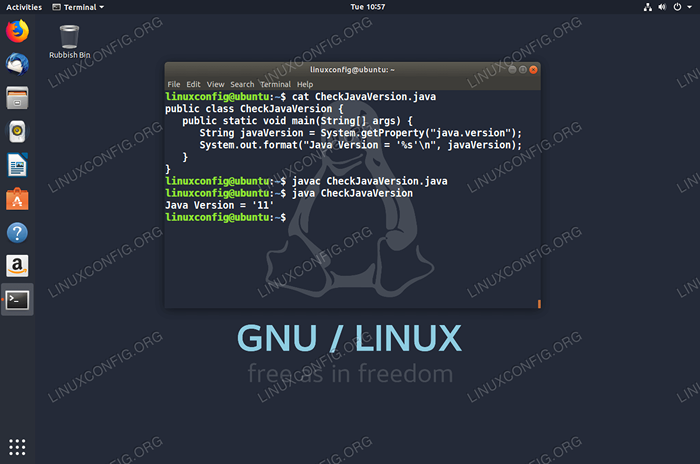 Jak programowo sprawdzić wersję Java
Jak programowo sprawdzić wersję Java Powiązane samouczki Linux:
- Instalacja Oracle Java na Ubuntu 20.04 Focal Fossa Linux
- Jak zainstalować GCC Compiler C na Ubuntu 22.04 LTS Jammy…
- Jak sprawdzić wersję Apache w systemie Linux
- Jak sprawdzić wersję Kali Linux
- Jak przełączać się między wieloma wersjami kompilatora GCC i G ++…
- Jak zainstalować G ++ kompilator C ++ na Ubuntu 22.04 LTS…
- Rzeczy do zainstalowania na Ubuntu 20.04
- Jak sprawdzić wersję Nginx w Linux
- Sprawdź wersję Almalinux
- Hung Linux System? Jak uciec do wiersza poleceń i…

